把DAQ卡与计算机连接后,就可以开始安装驱动程序了。图8-5 解压成功图8-6 NI-DAQmx初始化界面单击“下一步”按钮,对安装路径进行选择,如图8-7所示。图8-8 选择安装类型图8-9 “产品通知”对话框单击“下一步”按钮,显示许可协议,选择“我接受该许可协议。”,如图8-10所示。图8-12 NI-DAQmx安装界面直接单击“下一步”按钮,最后出现安装进度条,如图8-13所示。重启计算机,即可使用DAQ。......
2023-11-07
配置文件VI可读取和创建标准的Windows配置(.ini)文件,并以独立于平台的格式写入特定平台的数据(例如路径),从而可以跨平台使用VI生成的文件。对于配置文件,“配置文件VI”不使用标准文件格式。通过“配置文件VI”可在任何平台上读写由VI创建的文件。“配置文件VI”子选板如图7-27所示。

图7-27 “配置文件VI”子选板
1.打开配置数据
打开配置文件的路径所指定的配置数据的引用句柄。打开配置数据函数的节点图标和端口定义如图7-28所示。
2.读取键
读取键为读取引用句柄所指定的配置数据文件的键数据。如果键不存在,将返回默认值。读取键函数的节点图标和端口定义如图7-29所示。

图7-28 打开配置数据函数
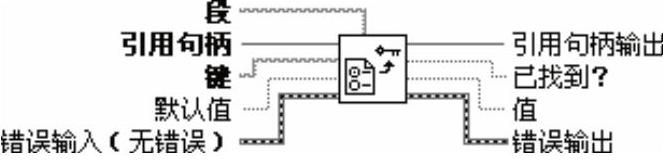
图7-29 读取键函数
 段:从中读取键的段的名称。
段:从中读取键的段的名称。
 键:所要读取的键的名称。
键:所要读取的键的名称。
 默认值:如果VI在段中没有找到指定的键或者发生错误,VI返回默认值。
默认值:如果VI在段中没有找到指定的键或者发生错误,VI返回默认值。
3.写入键
写入引用句柄所指定的配置数据文件的键数据。该VI修改内存中的数据,如果想将数据存盘,使用关闭配置数据VI。写入键函数的节点图标和端口定义如图7-30所示。
4.删除键
删除由引用句柄指定的配置数据中由段输入端指定的段中的键。删除键函数的节点图标和端口定义如图7-31所示。

图7-30 写入键函数
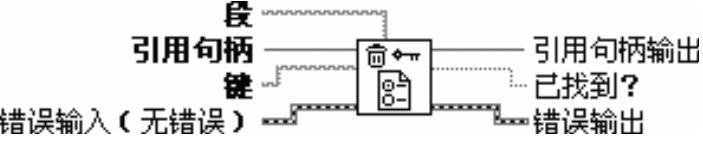
图7-31 删除键函数(www.chuimin.cn)
5.删除段
删除由引用句柄指定的配置数据中的段。删除段函数的节点图标及端口定义如图7-32所示。
6.关闭配置数据
将数据写入由引用句柄指定的独立于平台的配置文件,然后关闭对该文件的引用。关闭配置数据函数的节点图标及端口定义如图7-33所示。

图7-32 删除段函数

图7-33 关闭配置数据函数
 写入配置文件?(T):如果为TRUE(默认值),VI将配置数据写入独立与平台的配置文件。配置文件由打开配置数据函数选择。如果为FALSE,配置数据不被写入。
写入配置文件?(T):如果为TRUE(默认值),VI将配置数据写入独立与平台的配置文件。配置文件由打开配置数据函数选择。如果为FALSE,配置数据不被写入。
7.获取键名
获取由引用句柄指定的配置数据中特定段的所有键名。获取键名函数的节点图标及端口定义如图7-34所示。
8.获取段名
获取由引用句柄指定的配置数据文件的所有段名。获取段名函数的节点图标和端口定义如图7-35所示。
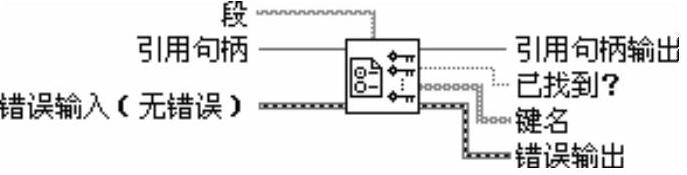
图7-34 获取键名函数

图7-35 获取段名函数
9.非法配置数据引用句柄
该函数可判断配置数据引用是否有效。非法配置数据引用句柄函数的节点图标及端口定义如图7-36所示。

图7-36 非法配置数据引用句柄函数
有关LabVIEW 2015虚拟仪器程序设计的文章

把DAQ卡与计算机连接后,就可以开始安装驱动程序了。图8-5 解压成功图8-6 NI-DAQmx初始化界面单击“下一步”按钮,对安装路径进行选择,如图8-7所示。图8-8 选择安装类型图8-9 “产品通知”对话框单击“下一步”按钮,显示许可协议,选择“我接受该许可协议。”,如图8-10所示。图8-12 NI-DAQmx安装界面直接单击“下一步”按钮,最后出现安装进度条,如图8-13所示。重启计算机,即可使用DAQ。......
2023-11-07

While循环重复执行代码片段直到条件接线端接收到某一特定的布尔值为止。如果把控制条件接线端子的控件放在While循环外,则根据初值的不同将出现两种情况:无限循环或仅被执行一次。图5-11 For循环的自动索引但是此时对于While循环直接执行则不可以,因为While循环自动索引功能是关闭的需要在自动索引的方框 上单击右键,选择启用索引,使其变为。图5-12 处于死循环状态的While循环图5-13 添加了布尔控件的While循环......
2023-11-07

图6-11显示了使用For循环自动索引创建8个元素的数组。图6-13显示了使用While循环创建随机函数产生的数组,当按下终止键或数组长度超过100时将退出循环。图6-15显示了使用For循环创建了一个8行8列的二维数组的程序框图。......
2023-11-07

项目浏览器窗口用于创建和编辑LabVIEW项目。选择菜单栏中的“文件”→“创建项目”命令,打开“创建项目”对话框,如图2-11所示,选择“项目”模板,单击“完成”按钮,即可打开“项目浏览器”窗口。图2-12 “新建”对话框在默认情况下,项目浏览器窗口包括以下各项。2)依赖关系:用于查看某个终端下VI所需要的项。在项目浏览器窗口中选择需要作为子VI使用的VI,并把它拖放到其他VI的程序框图中。......
2023-11-07

选择菜单栏中的“文件”→“另存为”命令,输入VI名称为“打开文件”。4)在“函数”选板上选择“互连接口”→“库与可执行程序”→“执行系统命令”VI,连接字符输出端到“命令行”输入端,执行打开路径下的文件命令。图7-4 程序框图图7-5 前面板设计4.运行程序在前面板窗口或程序框图窗口的工具栏中单击“运行”按钮 ,打开路径下的文件,运行结果如图7-6所示。......
2023-11-07

通过本例,练习对控件属性的设置,提高前面板的设计水平。选择菜单栏中的“文件”→“新建VI”命令,新建一个VI,一个空白的VI包括前面板及程序框图。选择菜单栏中的“文件”→“另存为”命令,输入VI名称为“波形比较”。......
2023-11-07

本例演示用广义线性拟合VI预测成本的方法。选择菜单栏中的“文件”→“另存为”命令,输入VI名称为“预测成本”。图9-41 放置数组控件2)在“函数”选板中选择“编程”→“数组”→“数组大小”函数,计算X1数组常数量。图9-44 程序框图图9-45 前面板5.运行程序在前面板窗口或程序框图窗口的工具栏中单击“运行”按钮 ,运行VI结果如图9-46所示。......
2023-11-07

图2-2 “图标编辑器”对话框该对话框包括以下部分。“图标编辑器”对话框可显示LabVIEW Data\Glyphs中所有的.png、.bmp和.jpg文件。如使用编辑工具时单击左键,LabVIEW将使用线条颜色工具。如需创建自定义编辑环境,可修改“图标编辑器”对话框。创建自定义图标编辑器时,可使用labview\resource\plugins\IconEditor\Discover Who Invoked the Icon Editor.vi目录中的“搜索图标库调用方”VI获取当前编辑项图标的名称、路径和应用程序引用。......
2023-11-07
相关推荐